近日,很多用户升级了win11预览版系统,使用习惯也有着很大的改变,想必也有很多用户还不清楚win11键盘设置在哪里,那么我们应该在哪里找win11的键盘设置呢?下面小编就来跟大家说说笔记本电脑win11键盘设置在哪儿的详细介绍。更多win11系统教程,尽在下载火(xiazaihuo.com)系统官网。
1、首先,点击桌面下方的“开始菜单”,选择打开“设置”界面,如图所示;
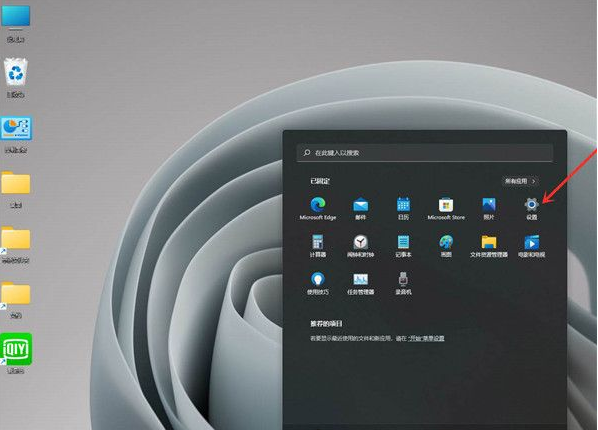
2、接着,在打开的设置界面中,点击左侧的“时间和语言”选项,再点击右侧对应的“输入”选项,如图所示;

win11需要买吗的详细介绍
win11系统是微软推出的最新的操作系统,在功能上和操作上都跟以往的系统有很多的不同之处,因此也吸引了很多网友想去尝试.那么微软刚出的win11需要买吗?下面来看看介绍吧.
3、然后,继续点击“高级键盘设置”选项,如图所示;

4、最后,在打开的高级键盘设置界面下,点击下方的下拉选框,即可现在默认的输入法,如图所示;

以上就是笔记本电脑win11键盘设置在哪儿的详细介绍啦,希望能帮助到大家。
以上就是电脑技术教程《笔记本电脑win11键盘设置在哪儿的详细介绍》的全部内容,由下载火资源网整理发布,关注我们每日分享Win12、win11、win10、win7、Win XP等系统使用技巧!win11不显示回收站要如何设置
对于电脑上的无用文件和垃圾都是全部存在回收站中的,可以很多用户在更新了win11系统之后发现自己的回收站没了,导致无法复原需要的文件,本文就和大家聊聊win11不显示回收站要如何设置吧.






